돈 관리를 위한 10가지 무료 개념 예산 템플릿

예산을 짜는 것은 재미가 없지만 필요합니다. 작업을 좀 더 쉽게 하기 위해 바로 내장된 계산 기능이 있는 항목 및 금액에 대한 스팟이 포함된 템플릿을 사용할 수 있습니다. Notion 사용자인 경우 시작할 수 있는 몇 가지 무료 Notion 예산 템플릿이 있습니다.
1. 간단한 예산
혼자 시작했거나 대학에 진학하는 경우 Notion의 이 Simple Budget 템플릿은 자금이 필요한 곳을 추적하는 데 이상적입니다. 월 예산 금액을 맨 위에 배치하면 총 비용을 비교하여 명확하게 확인할 수 있으므로 지출을 쉽게 조정할 수 있습니다.
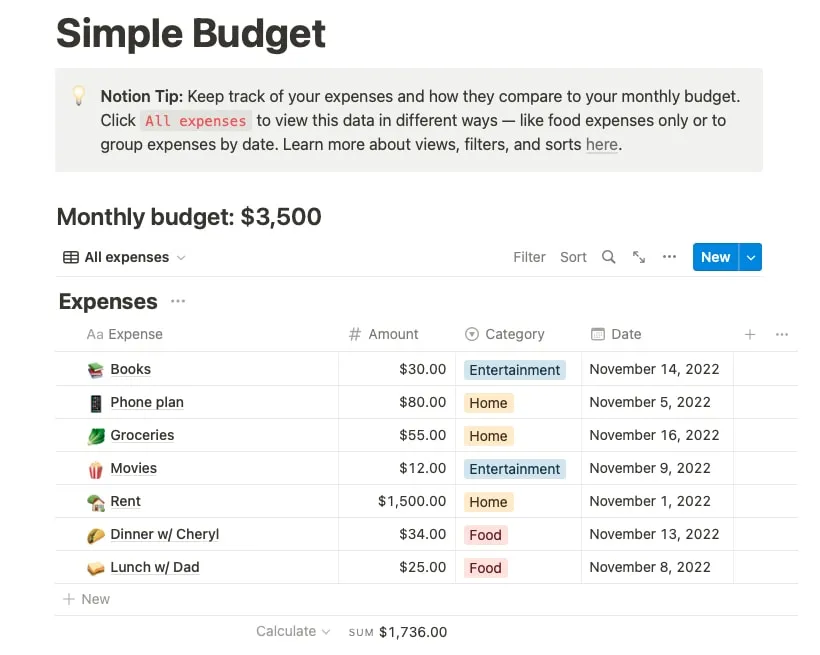
또한 특정 비용을 볼 수 있어 특정 달이나 범주에서 너무 많이 지출하고 있는지 확인하는 데 도움이 됩니다. 상단에서 ‘모든 비용’을 선택한 다음 ‘월별 그룹화’ 또는 ‘카테고리별 그룹화’를 선택합니다.
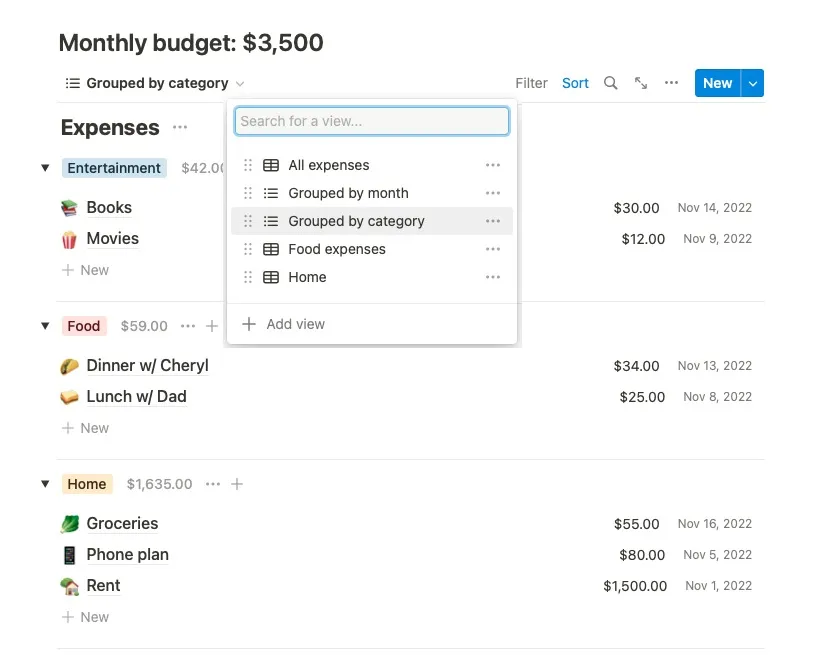
Notion 템플릿을 얻으려면 왼쪽의 사이드바를 열고 “템플릿”을 선택하십시오. 다음 화면의 생활 섹션에서 “간단한 예산”을 선택한 다음 “템플릿 가져오기”를 클릭합니다.
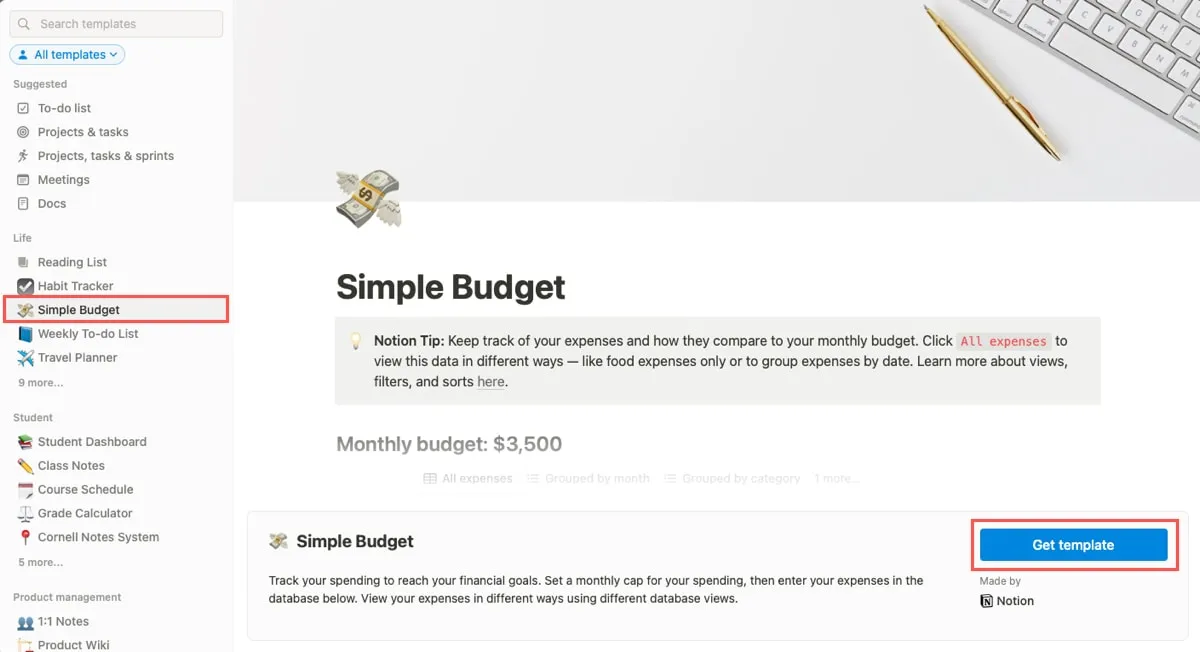
새로운 Simple Budget이 사이드바에 표시되어 바로 사용할 수 있습니다.
2. 월 경비
이 월별 비용 템플릿은 비용 금액을 미리 추정하고 실제로 사용하는 금액을 추적하려는 경우에 적합합니다. 또한 훌륭한 추적을 위해 지불할 때 청구서, 대출 및 구독을 표시하는 간단한 방법을 제공합니다.
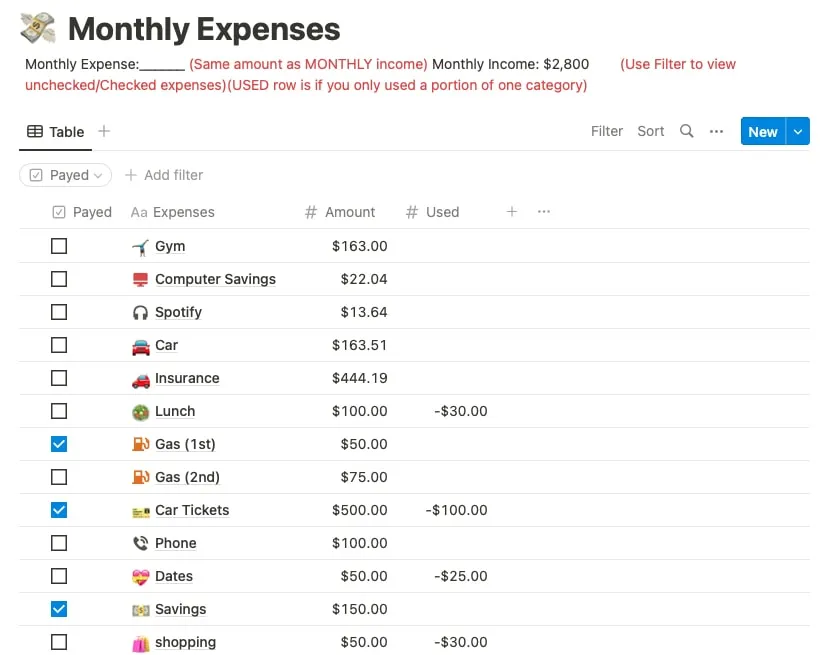
각 금액을 지불할 때 왼쪽의 확인란을 선택하십시오. 예산 금액의 일부만 사용하는 경우 ‘사용됨’ 열의 항목 옆에 입력합니다.
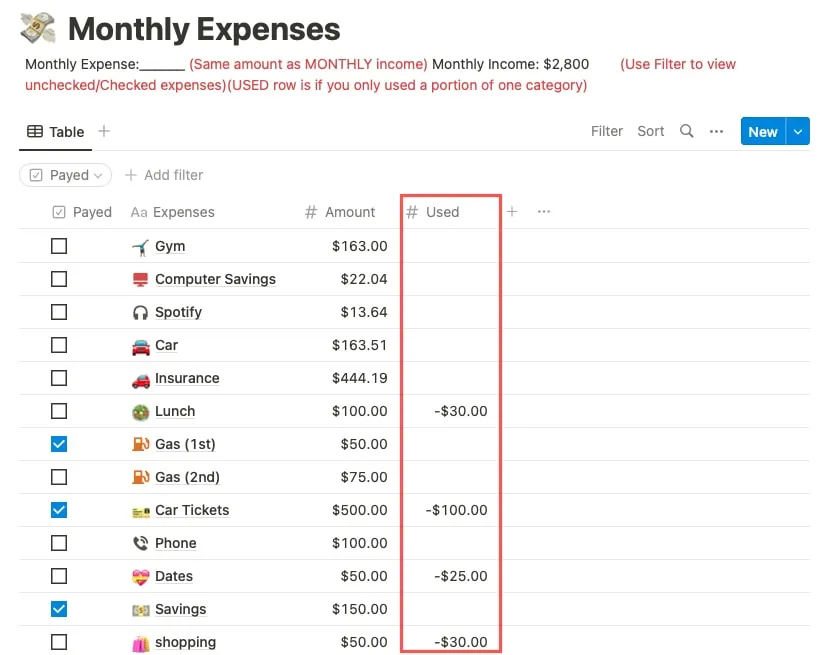
지불한 비용과 아직 지불하지 않은 비용을 기준으로 비용을 필터링할 수 있습니다. 상단의 “Payed” 드롭다운 목록을 선택하고 “Unchecked” 또는 “Checked”를 선택합니다.
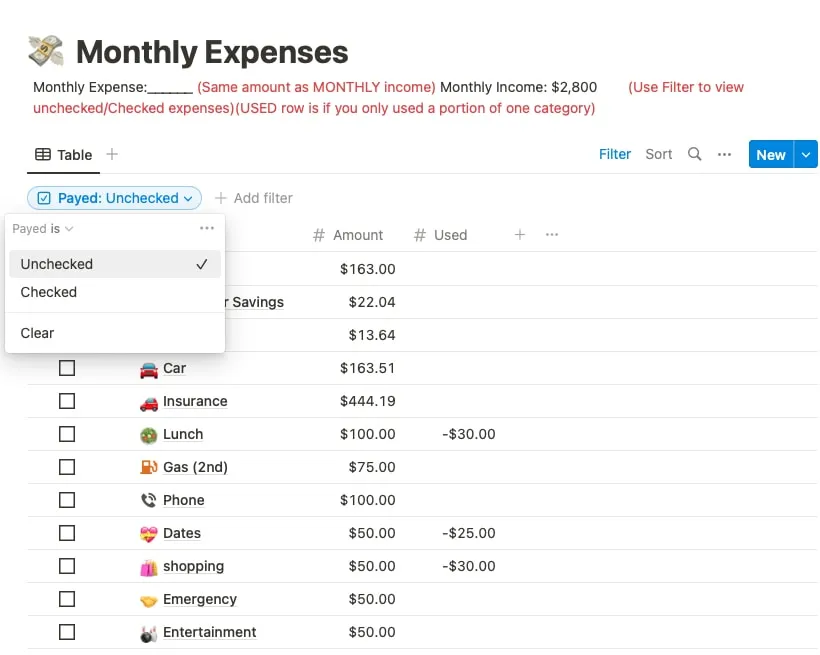
이 템플릿을 얻으려면 월 지출 템플릿 페이지에 액세스하십시오 . Notion 작업 공간 이름을 선택하고 “Duplicate template”을 클릭하십시오. 작업 공간에 템플릿이 표시됩니다.
3. 개인 금융 추적기
비용과 함께 다양한 수입원을 추적하는 것이 필요한 예산 책정 도구 유형이라면 개인 금융 추적기 템플릿을 확인하세요.
소득 표를 사용하여 각 소득 출처, 금액 및 날짜를 나열한 다음 비용 표에서도 동일한 작업을 수행합니다.

각 테이블에 대한 합계가 있지만 이를 편리한 템플릿으로 만드는 것은 맨 위에 있는 요약입니다. 돈이 들어오고 나가고 남은 돈이 있는 각 달의 스냅샷을 볼 수 있습니다. 오른쪽에는 멋진 연간 요약도 있습니다.
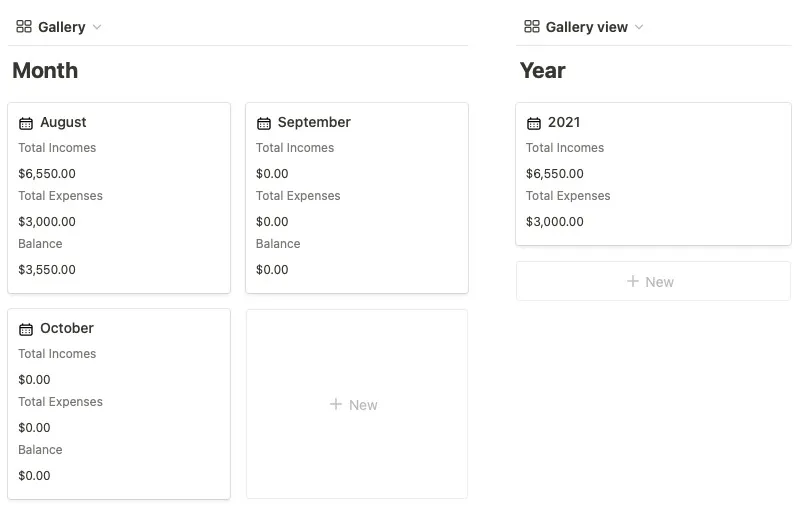
이 템플릿을 얻으려면 Prototion의 Personal Finance Tracker 템플릿 페이지에 액세스하십시오. “다운로드”, “템플릿 보기”를 선택하고 상단의 “복제”를 클릭합니다. 메시지가 표시되면 Notion 계정에 로그인합니다.
4. 대차대조표
주요 초점이 특정 재정 목표에 도달하는 경우 이 대차대조표 서식 파일은 이를 위한 효과적인 방법을 제공합니다. 예산을 열 때마다 맨 위에 목표가 표시되어 목표를 달성하도록 동기를 부여하지만 수입과 지출에 대한 표준 섹션도 있습니다.
목표를 입력하고 진행률 표시줄에서 얼마나 가까워졌는지 확인하세요.
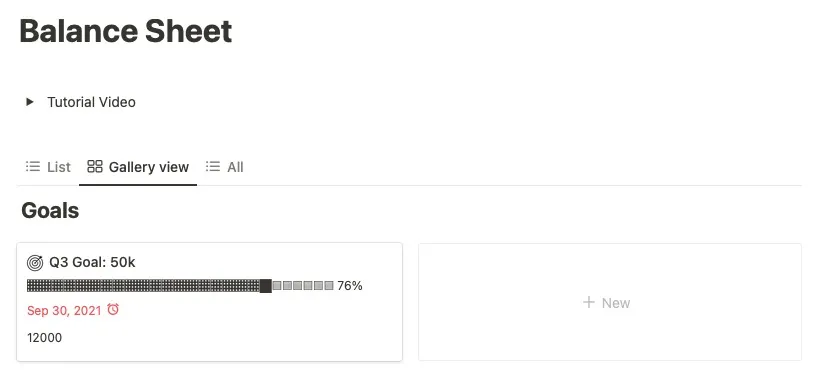
월별 잔액은 빨간색 및 녹색 플래그, 백분율 및 금액으로 표시됩니다.

항목, 날짜, 금액 및 유형과 함께 수입과 지출을 입력하십시오. 또한 대출 및 구독과 같은 항목에 대한 반복 비용을 포함합니다.
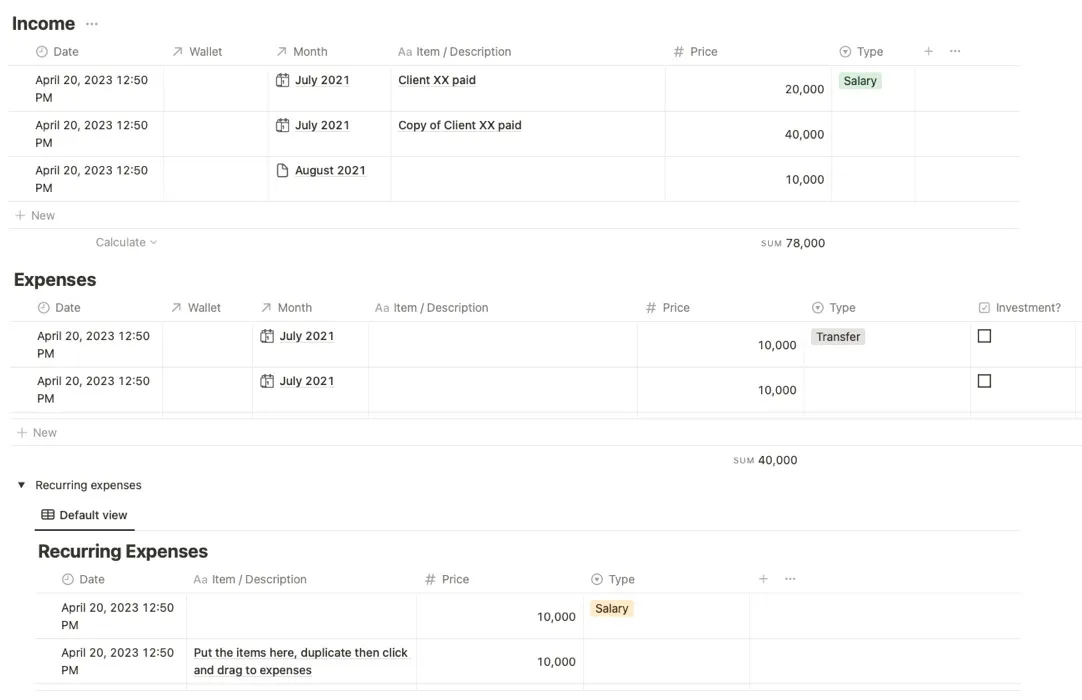
이 템플릿을 얻으려면 GumRoad의 대차대조표 템플릿 페이지를 방문하십시오. 선택적으로 기부 금액을 입력한 다음 체크아웃할 이메일 주소를 제공하십시오. 다음 페이지에서 “열기”를 선택한 다음 상단에서 “복제”를 선택하십시오.
5. 간단한 금융 추적기
예산 관리 도구를 사용한 적이 없거나 잘 작동하지 않는 방법을 사용하고 있다면 이 Simple Finance Tracker 템플릿을 확인하십시오. 스마트 예산 책정으로 둥지 알을 구축하려는 다양한 소득원을 가진 가정에 좋습니다.
각 항목에 금액, 종류, 일자, 계좌를 추가한 후 항목별 또는 월별로 조회합니다. 오른쪽에 편리한 연간 개요도 표시됩니다.
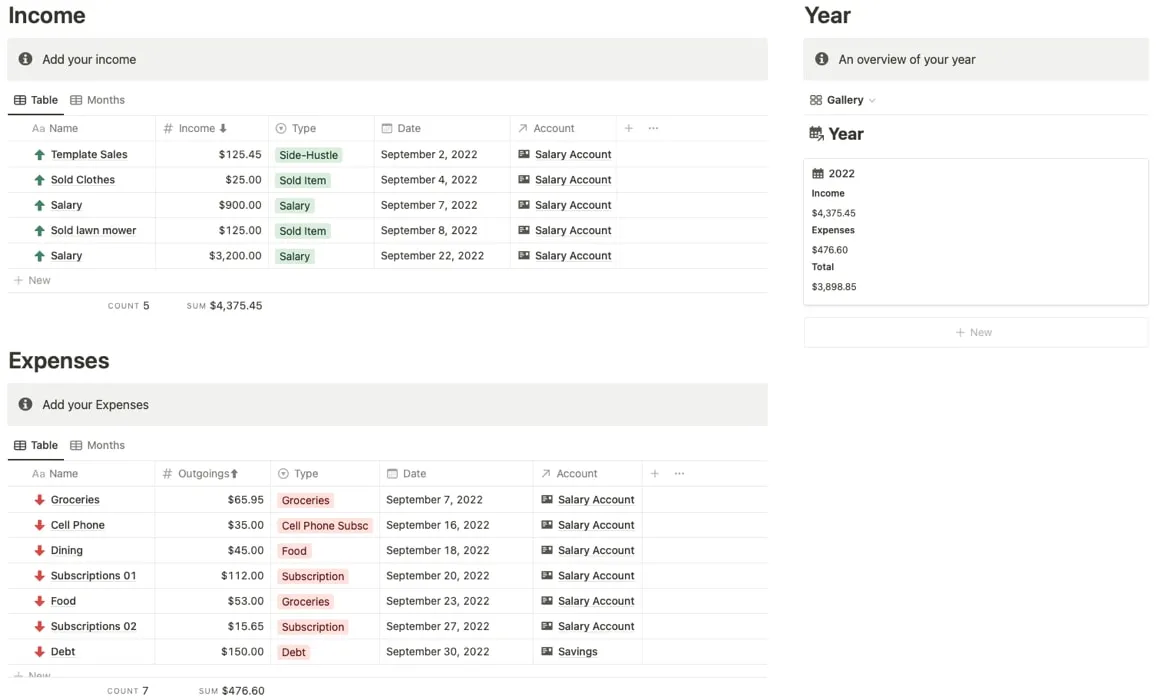
월별 거래에 달력 보기를 사용하고 하단에 반복 비용과 수입을 추가하십시오.
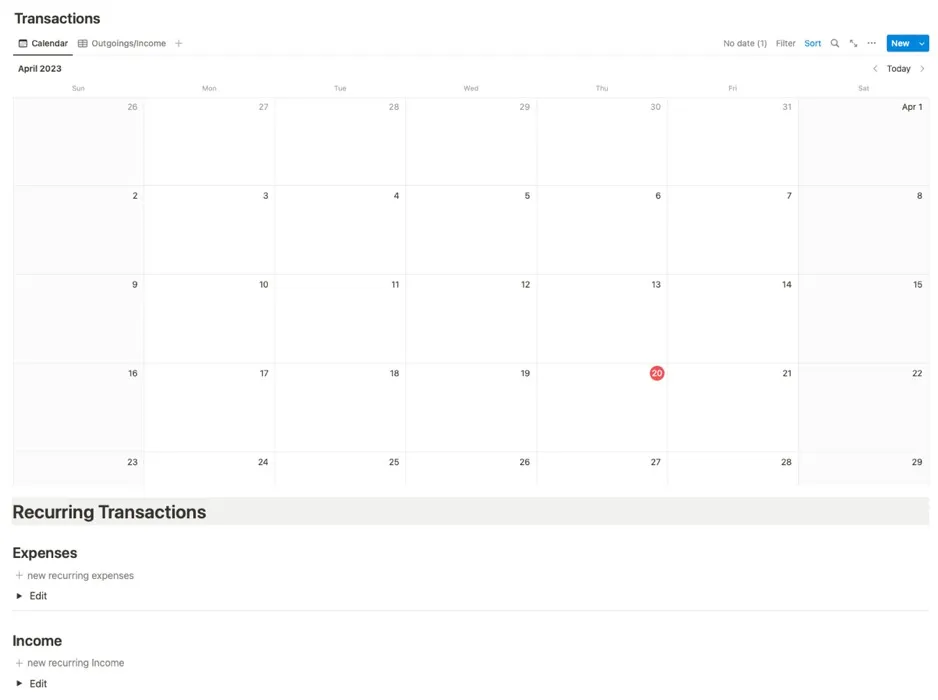
이 템플릿을 얻으려면 Simple Finance Tracker 템플릿 페이지에 액세스하십시오 . Notion 작업 공간 이름을 선택하고 “Duplicate template”을 클릭하십시오. 작업 공간에 템플릿이 표시됩니다.
6. 예산 관리자
기본 제공 계산기를 제공하는 재무 템플릿을 보려면 예산 관리자를 살펴보세요. 템플릿은 금액을 입력하기 전에 몇 가지 계산을 수행해야 할 때 완벽합니다. 또한 예산 초과, 미달 또는 초과 시간을 명확하게 보여주고 절감 목표를 포함할 수 있습니다.
내비게이션에서 “계산기” 왼쪽에 있는 화살표를 클릭하여 오른쪽에 엽니다. 그런 다음 수입이나 지출에 필요한 계산을 수행하십시오.
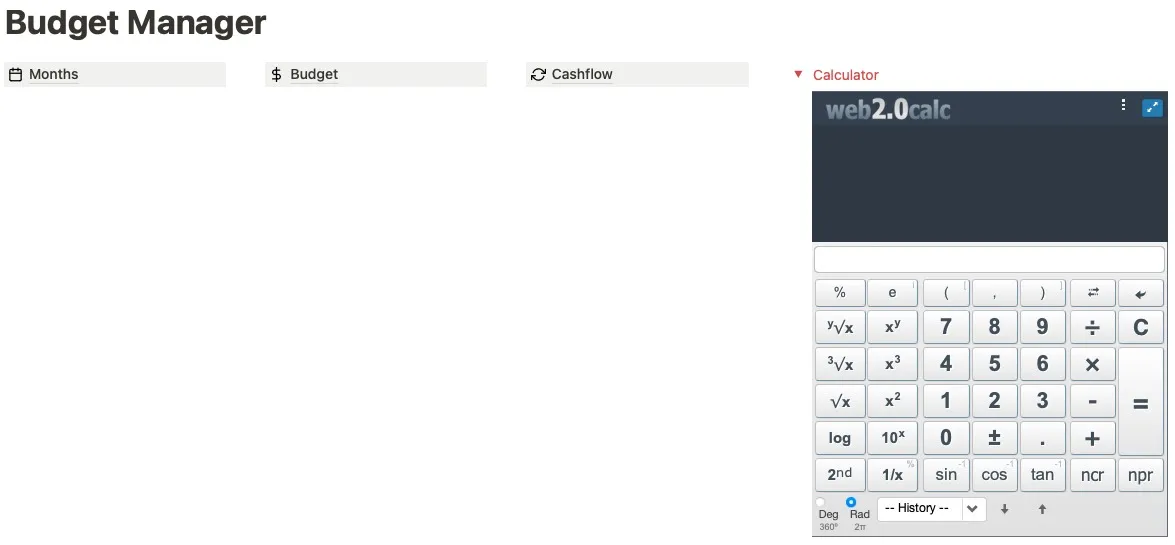
그 아래에 있는 잔액 옵션을 확장하면 시작 금액, 잔액, 총 수입이 잘 표시되고 저축 목표와 총 저축액을 포함하는 지점이 표시됩니다.

예산 섹션에서 예산을 세울 금액과 정확한 금액에 대한 총액을 입력합니다. 목표에 도달했는지 쉽게 확인할 수 있도록 미달, 초과 및 예산에 대한 밝은 표시기를 볼 수 있습니다.
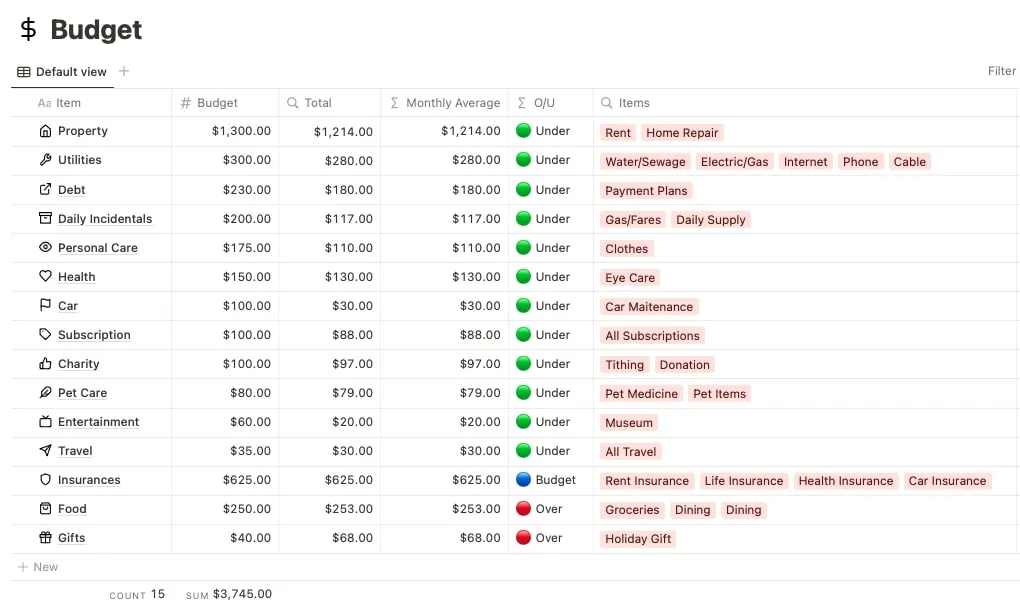
현금 흐름 영역에서 다양한 수입원을 날짜와 함께 입력하십시오.
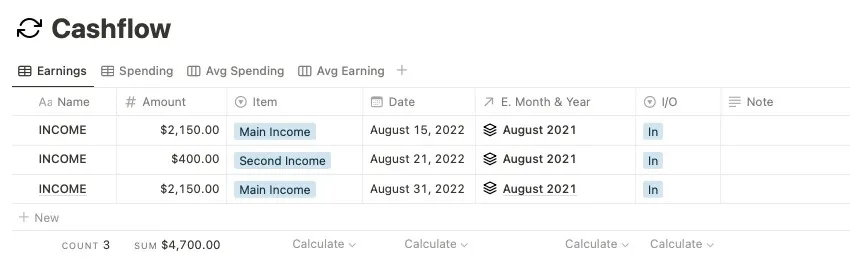
메인 페이지의 캘린더에서 해당 현금 흐름 거래를 확인하십시오.
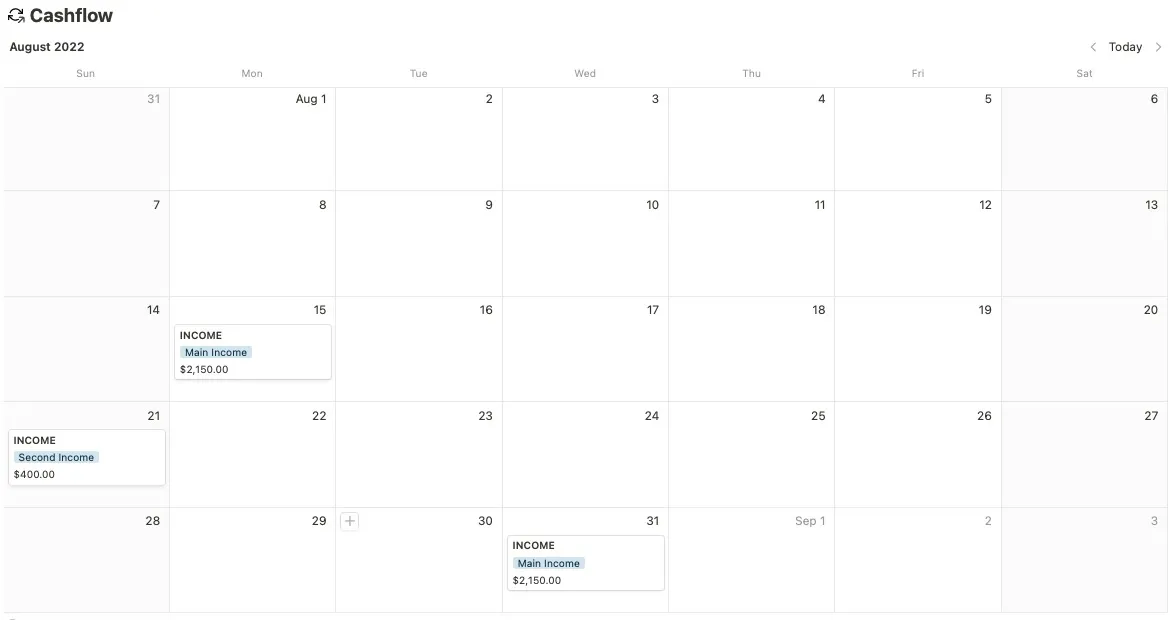
이 템플릿을 얻으려면 예산 관리자 템플릿 페이지에 액세스하십시오 . 오른쪽 상단에서 “복제”를 선택하고 Notion 작업 공간에 로그인합니다.
7. 2020년 50월 30일 예산 추적기
새로운 예산 책정 방법에 관심이 있다면 50/30/20 예산 추적기를 확인하십시오. 이를 통해 수입의 50%는 필요에, 30%는 필요에, 20%는 저축이나 부채 상환에 사용합니다.
메인 페이지에는 월별 통계를 보여주는 멋진 월간 요약이 있습니다.
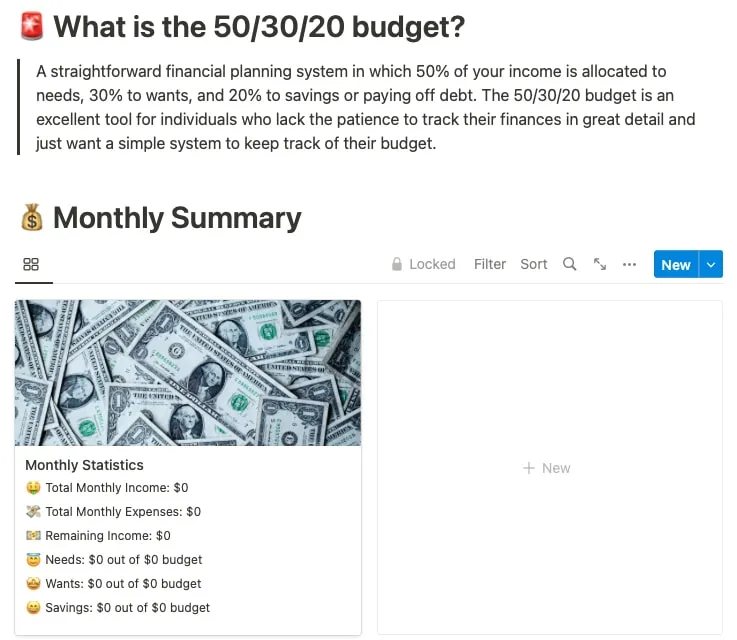
월 소득 및 월 지출 섹션을 통해 항목과 금액을 추가하십시오. 각 항목 옆에 메모를 포함할 수도 있습니다.
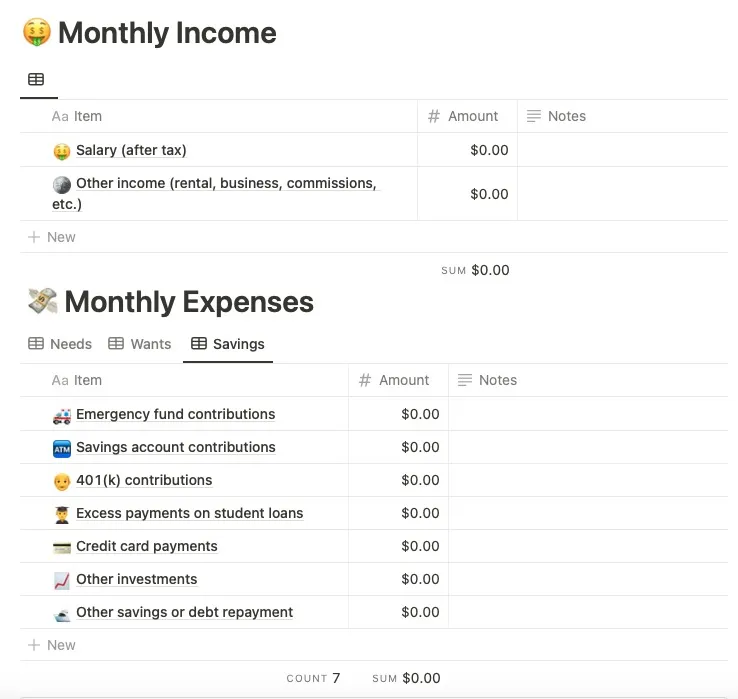
월간 비용 표를 사용하면 클릭 한 번으로 요구사항, 필요사항, 절감액 사이를 전환할 수 있습니다.
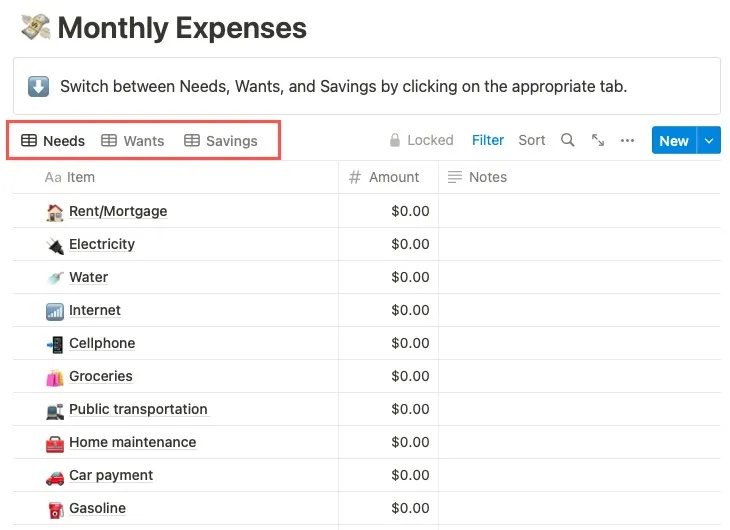
이 템플릿을 얻으려면 GumRoad의 50/30/20 예산 추적기 템플릿 페이지를 방문하십시오 . 선택적으로 기부 금액을 입력한 다음 체크아웃할 이메일 주소를 제공하십시오. 다음 페이지에서 “열기”를 선택한 다음 상단에서 “복제”를 선택하십시오.
8. 금융 추적기(투자 포함)
예산 계획에 투자하고 싶을 수도 있습니다. 이 재무 추적기 템플릿을 사용하면 그렇게 할 수 있습니다. 템플릿의 기본 페이지에서 비용, 투자 및 목표를 잘 볼 수 있습니다. 상단의 탐색을 사용하여 세부 정보를 입력합니다.
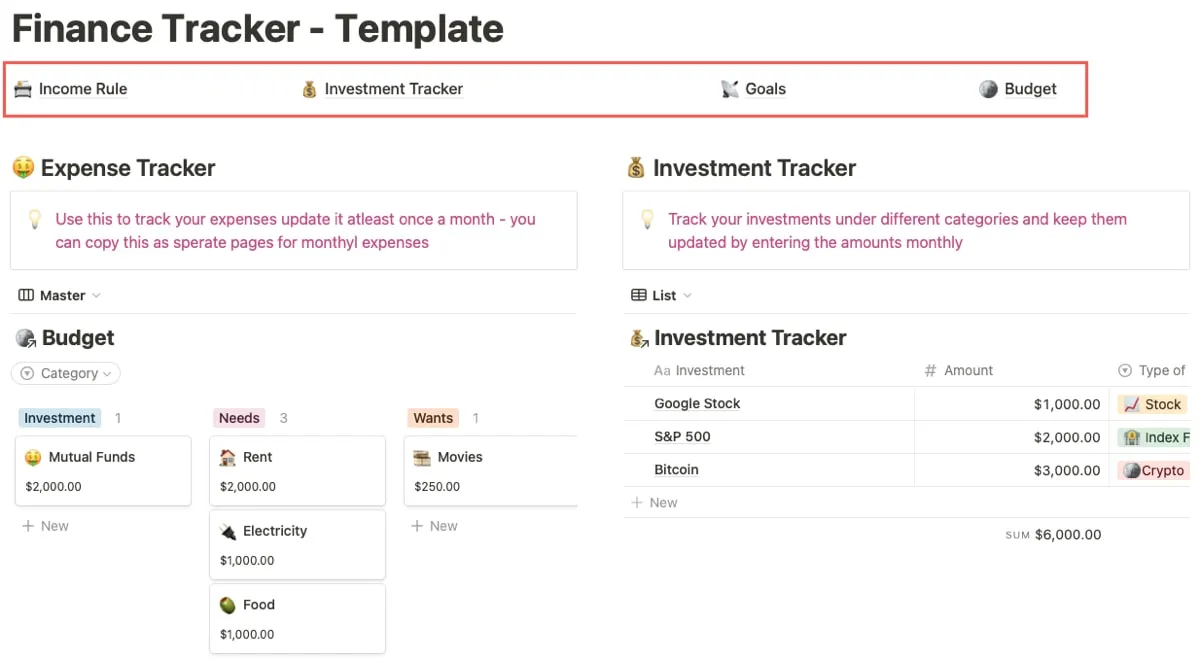
소득 규칙 영역에서 귀하의 금액을 필요, 원함 및 투자로 나눕니다. 이것은 50/30/20 예산 책정 방법과 같습니다.
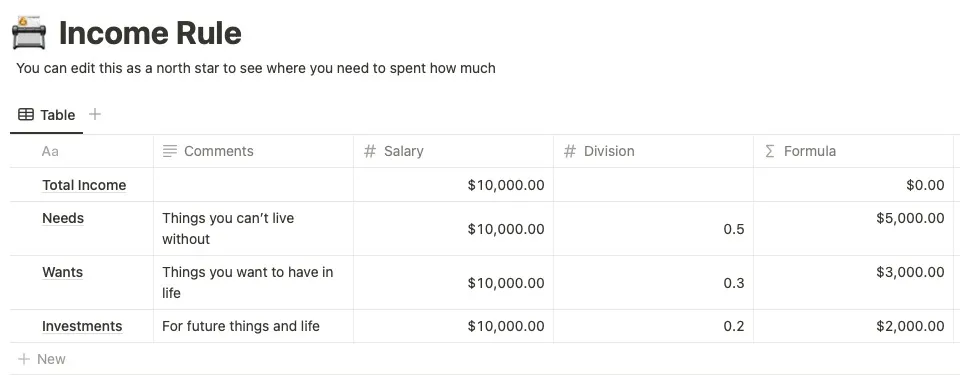
투자 추적기에 엔터티, 금액, 투자 유형 및 날짜를 포함합니다.
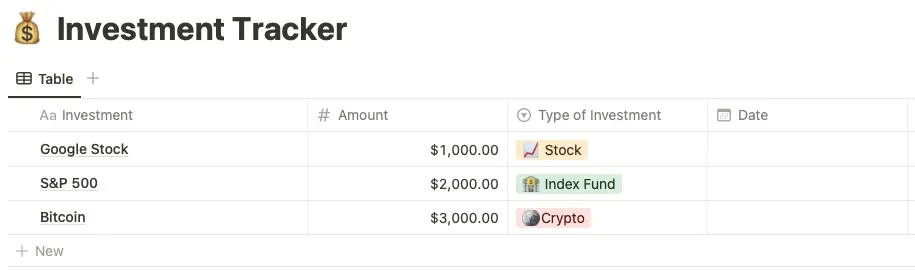
목표 섹션에서 저장하고 필요한 금액, 해당 자금을 보관할 위치 및 지금까지 완료한 비율과 함께 항목을 추가합니다.
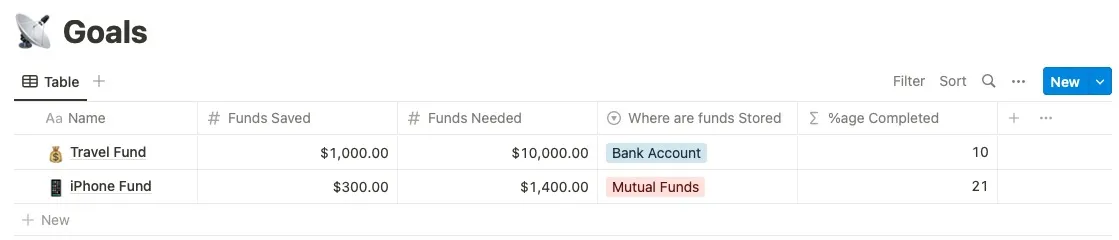
예산 영역에서 모든 비용을 추가하고 금액, 지출 유형 및 설명으로 분류합니다.
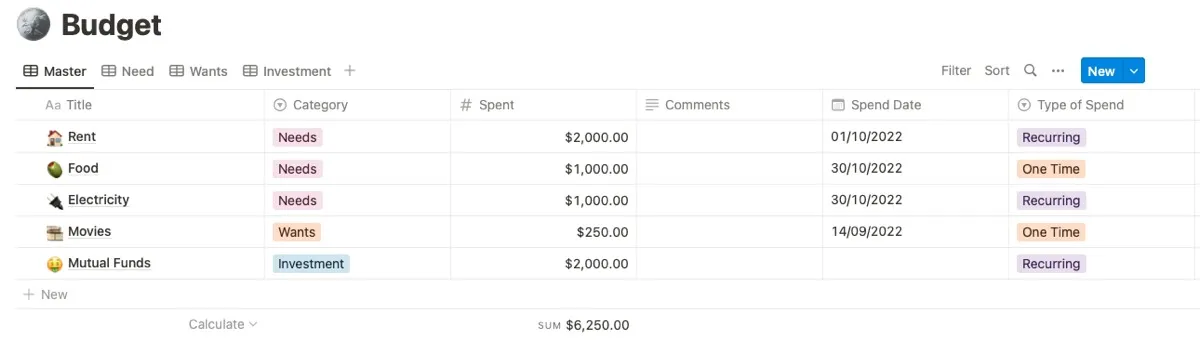
이 템플릿을 얻으려면 재무 추적기 템플릿 페이지에 액세스하십시오 . Notion 작업 공간 이름을 선택하고 “Duplicate template”을 클릭하십시오. 작업 공간에 템플릿이 표시됩니다.
9. 재무 및 예산 템플릿
수입 및 지출과 함께 모든 계정 및 잔액을 추적하고 싶습니까? 재무 및 예산 템플릿은 사용하기 쉬운 도구로 수입과 지불 비용별로 사용할 계정을 지정할 수 있습니다.
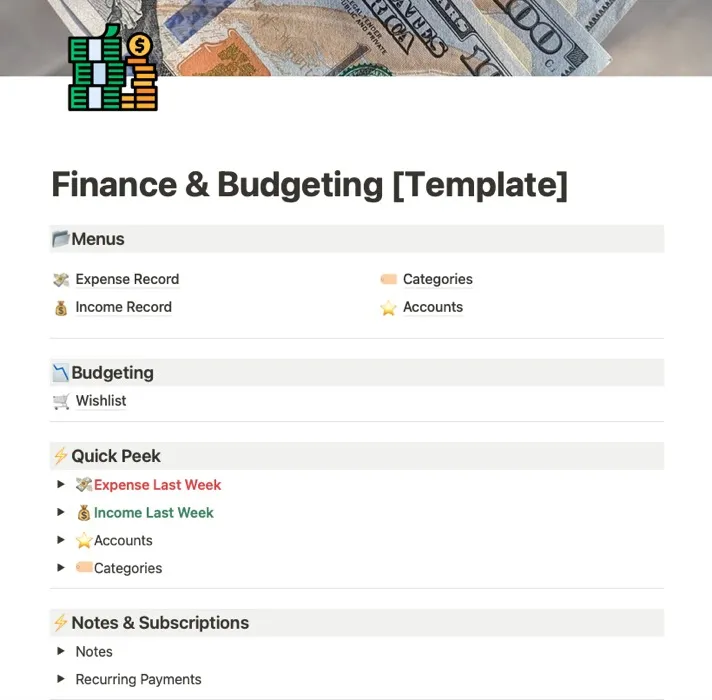
비용 기록 및 수입 기록을 사용하여 모든 항목, 계정, 범주, 날짜 및 금액을 추가합니다.
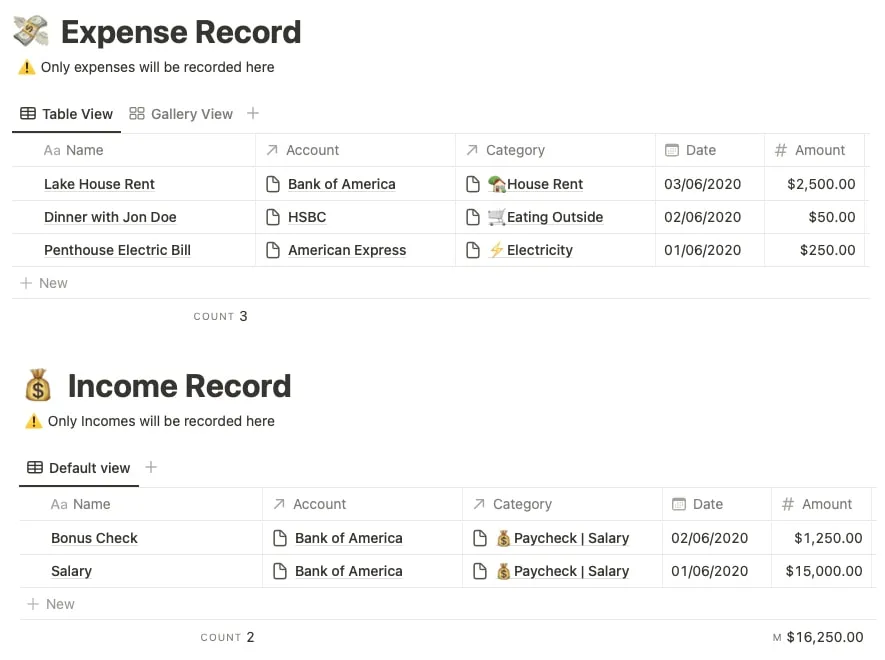
전체 재정을 쉽게 보려면 Quick Peek 섹션의 드롭다운 화살표를 사용하십시오.
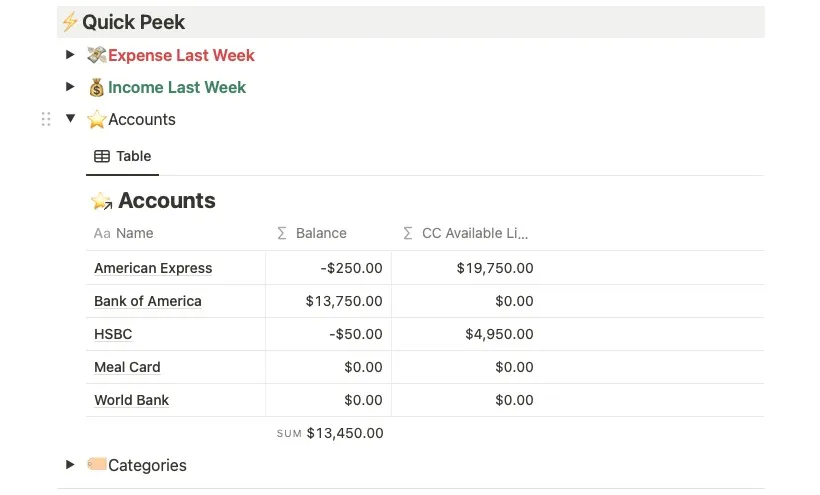
또한 빠르게 볼 수 있는 메모 및 반복 결제 영역이 표시됩니다.
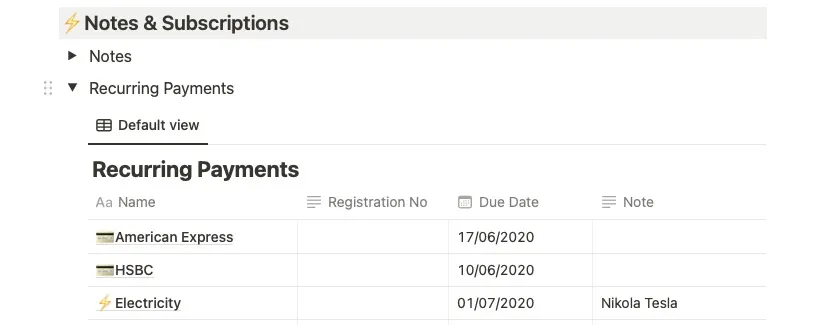
보너스로 이 템플릿에는 구매하고 싶은 항목을 우선순위와 함께 추가할 수 있는 위시리스트가 있습니다.
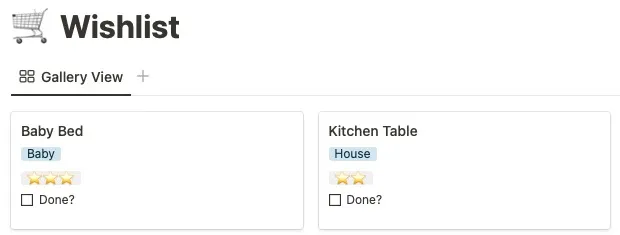
이 템플릿을 얻으려면 Prototion의 재무 및 예산 템플릿 페이지 에 액세스하십시오. “다운로드”, “템플릿 보기”를 선택하고 상단의 “복제”를 클릭합니다. 메시지가 표시되면 Notion 계정에 로그인합니다.
10. 재무 추적기(목표 포함)
예산의 빠른 스냅샷이 가장 적합할 수 있습니다. 재무 추적기 템플릿은 기본 페이지에 깔끔한 카드로 잔액, 수입 및 지출 금액을 표시합니다. 이렇게 하면 세부 사항을 조사하지 않고도 예산을 빠르게 확인할 수 있습니다.
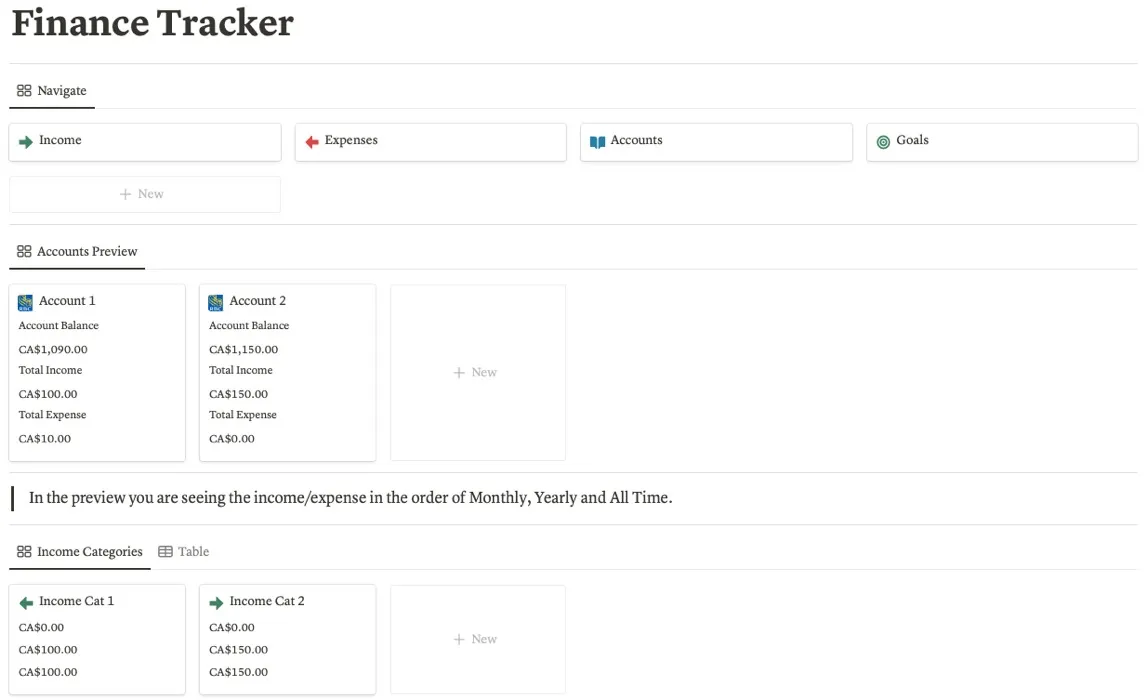
각 섹션에는 항목, 금액, 날짜 및 계정과 함께 예상되는 기본 사항이 포함되어 있습니다.
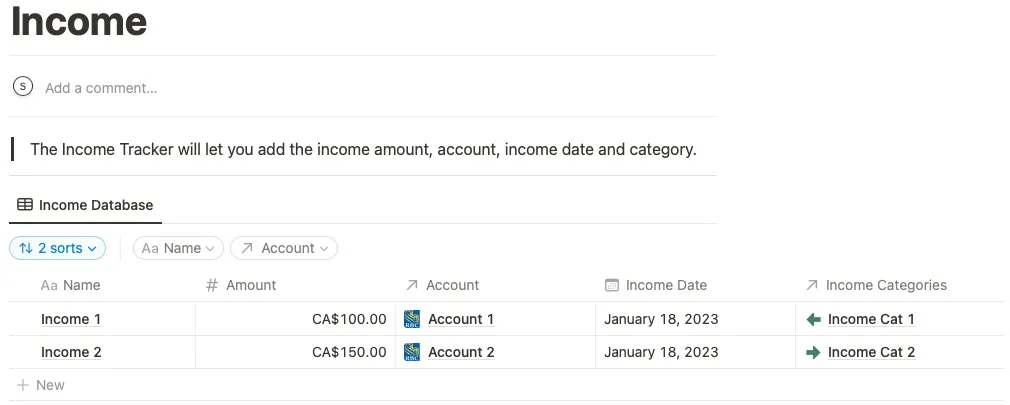
목표 영역은 위시리스트 항목을 위한 편리한 위치를 제공합니다. 목표 금액을 포함하고 순조롭게 유지하는 좋은 방법을 위해 각 목표에 도달하는 데 얼마나 멀리 떨어져 있는지 확인하십시오.

클릭 한 번으로 특정 달로 이동할 수 있는 월별 요약 섹션도 표시됩니다.

이 템플릿을 얻으려면 재무 추적기 템플릿 페이지에 액세스하십시오 . Notion 작업 공간 이름을 선택하고 “Duplicate template”을 클릭하십시오. 작업 공간에 템플릿이 표시됩니다.
자주 묻는 질문
Notion 템플릿은 어디에서 찾을 수 있습니까?
Notion 자체 템플릿 갤러리 및 Prototion 과 같은 위에 나열된 소스와 함께 Notion Everything , Gridfiti 및 Notion Wizard 와 같은 다른 사이트를 방문하여 더 훌륭한 템플릿을 볼 수 있습니다 .
예산 템플릿을 제공하는 다른 애플리케이션은 무엇입니까?
손쉬운 예산 책정을 위해 Google 스프레드시트와 Microsoft Excel도 사용할 수 있습니다. 스프레드시트용 예산 템플릿 목록 과 Excel용 무료 예산 템플릿을 살펴보세요 .
이미지 크레디트: 픽사베이 . Sandy Writtenhouse의 모든 스크린샷.


답글 남기기